|
Какой рейтинг вас больше интересует?
|
Главная /
Каталог блоговCтраница блогера ПроФотошоп/Записи в блоге |
|
ПроФотошоп
Голосов: 2 Адрес блога: http://photux.blogspot.com/ Добавлен: 2012-10-07 16:51:33 блограйдером swatib2885 Принадлежит блограйдеру swatib2885 |
|
Стили для фотошоп - Серебряные
2012-10-10 21:27:00 (читать в оригинале)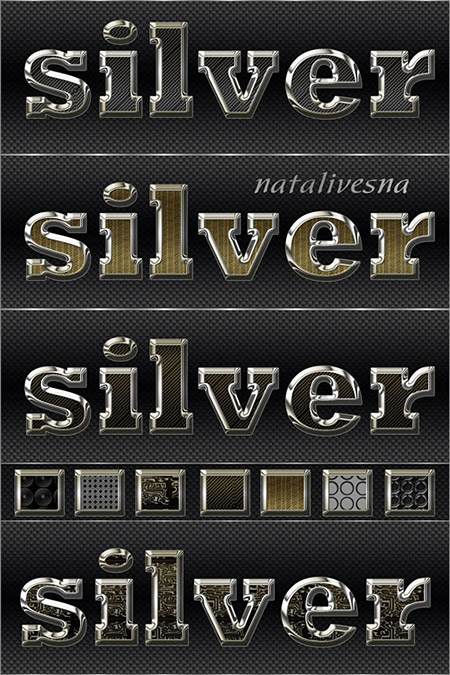
Объёмные текстурные стили с серебрянной обводкой.
Формат - ASL. Размер - 31.3 мб. Автор: Natalivesna
здесь.Скачать с DepositFiles
Скачать с TurboBit
Как правильно установить новую кисть в Photoshop?
2012-10-10 00:21:00 (читать в оригинале)Итак, приступим.
Допустим вы скачали новый файл с кистью (этот файл находится у вас на рабочем столе или вы уже разместили его в специальной папке для скаченных дополнений)
Откройте программу Photoshop.
Обратитесь в главном меню во вкладку Edit - Preset Manager (Редактирование - Управление наборами)
Если у вас английская версия:



Вот посмотрите весь перечень:

Появляется новое окошко. Здесь вы указываете адрес скаченного файла с кистью. У меня она лежит на рабочем столе.
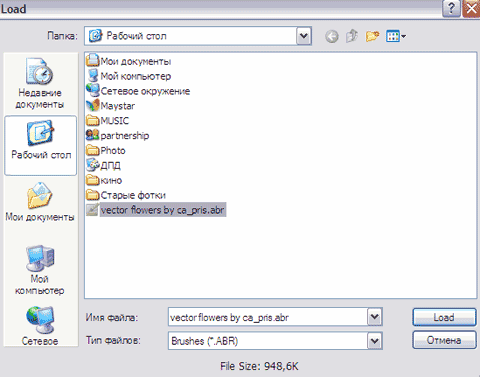
Теперь, если вы опустите полосу прокрутки вниз, то увидите новые кисти.

До встречи на www.photux.blogspot.com!
Как установить в Photoshop новую текстуру?
2012-10-10 00:17:00 (читать в оригинале)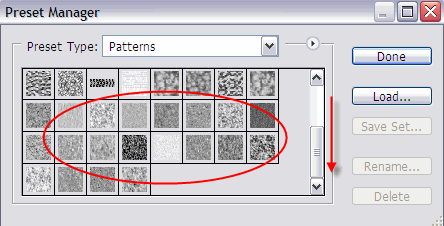
Этот урок поможет вам установить новые текстуры.
Вы скачали файл с новыми текстурами (этот файл находится у вас на рабочем столе или вы уже разместили его в специальной папке для скаченных дополнений)Откройте программу Photoshop.
Обратитесь в главном меню во вкладку Edit - Preset Manager (Редактирование - Управление наборами)

Кнопка Б показывает разновидности дополнения.
Выбираем вид дополнения - текстуры - Patterns
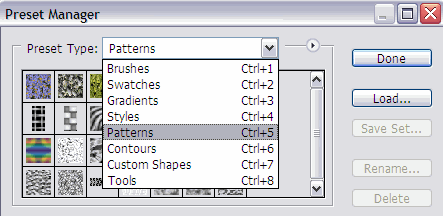
Появляется новое окошко. Здесь вы указываете адрес скаченного файла с текстурой.
У меня он находится по адресу:
диск С - Program Files - Adobe - Photoshop CS - Presets/Наборы - Patterns/Узоры.
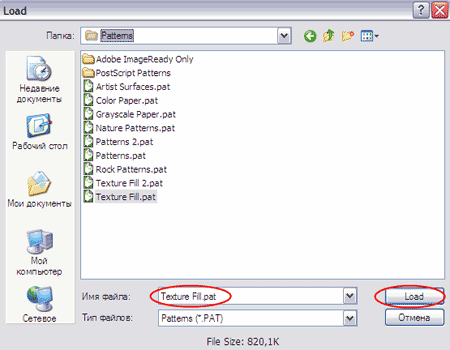
Теперь, если вы опустите полосу прокрутки вниз, то увидите новые текстуры.
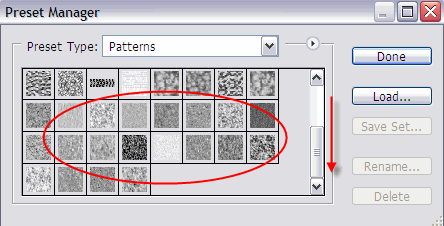
До встречи на www.photux.blogspot.com!
Как установить новые стили в Photoshop?
2012-10-10 00:07:00 (читать в оригинале)
Откройте программу Photoshop.
Обратитесь в главном меню во вкладку Edit - Preset Manager (Редактирование - Управление наборами)

Появится такое окошко, где если нажать на кнопку под буквой А, то вы сможете выбрать вид дополнения, который вы хотите установить - это кисти, текстуры, фигуры, стили и т.д.
Кнопка Б показывает разновидности дополнения.
Выбираем вид дополнения - стили - Styles (Стили)
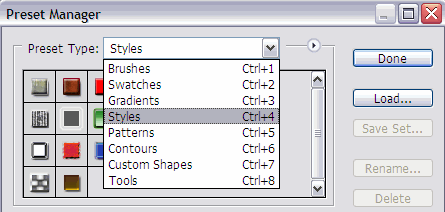
Значит кликаем по строке Styles (Стили) и нажимаем Load (Загрузить)
Появляется новое окошко. Здесь вы указываете адрес скаченного файла со стилем. У меня он находится в папке "Стили" на рабочем столе.
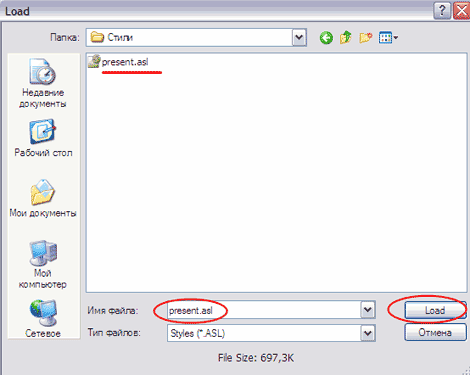
И снова нажимаете Load (Загрузить)
Теперь, если вы опустите полосу прокрутки вниз, то увидите новые стили.
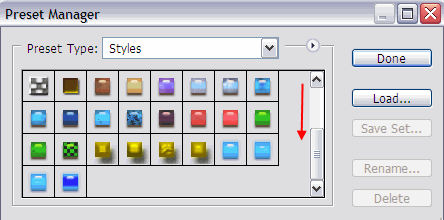
Вот и все, программа Photoshop скопировала указанный файл со стилями в свой набор. Можете пользоваться!
Супер!
До встречи на www.photux.blogspot.com!Шаблон для фотошопа – Мужчина в ресторане
2012-10-09 23:44:00 (читать в оригинале)
Скачать с DepositFiles
Скачать с Яндекс.Народ
Категория «SEO»
Взлеты Топ 5
|
| ||
|
+539 |
551 |
QoSyS |
|
+530 |
550 |
zwerjok |
|
+513 |
620 |
Psd Tutorials |
|
+501 |
549 |
Темы_дня |
|
+464 |
504 |
Я,мой блог и интернет |
Падения Топ 5
|
| ||
|
-1 |
21 |
Блог интернет-разработчика |
|
-2 |
6 |
SeoAdvice |
|
-5 |
3 |
Идеи, которые могут изменить мир |
|
-6 |
152 |
Олимпийский блог |
|
-7 |
2 |
SEO Критик |
Популярные за сутки
Загрузка...
BlogRider.ru не имеет отношения к публикуемым в записях блогов материалам. Все записи
взяты из открытых общедоступных источников и являются собственностью их авторов.
взяты из открытых общедоступных источников и являются собственностью их авторов.


